![]()
远程WEB管理功能,可以实现在外网也可以远程管理路由器。本文将分别介绍不同类型路由器远程WEB管理的设置方法。
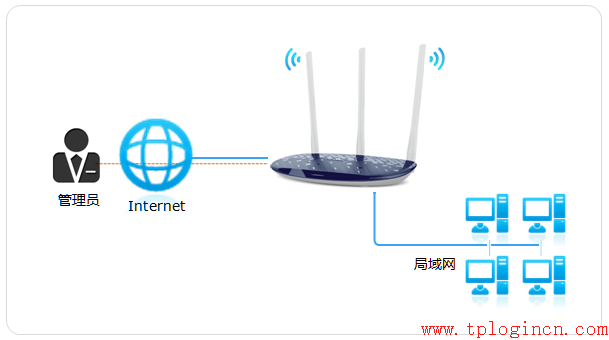
云路由器是在手机APP上登录TP-LINK ID进行远程管理,本文将不会进行介绍。
![]()
1、传统界面的家用路由器
登录路由器界面,在 安全功能 > 远程WEB管理,修改WEB管理端口,远程WEB管理状态 选择 启用,远程WEB管理IP地址设置为255.255.255.255(即允许所有外网电脑都能访问到路由器界面),如下图所示:
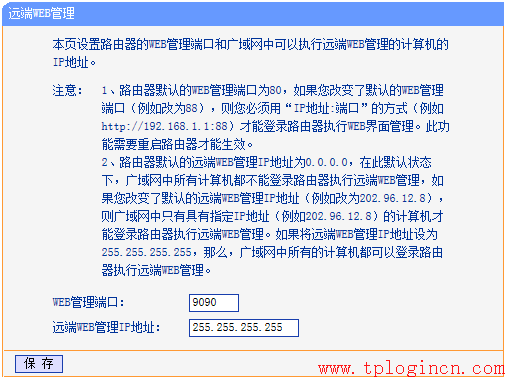
设置完成后,路由器提示重启,重启路由器后设置才会生效。
请注意以下两点:
[1] 80、8080等常用端口容易被宽带服务商屏蔽,建议将WEB管理端口设置为不常用端口,如9000以上的端口。
[2] 修改WEB管理端口后,内网电脑需要使用http://LAN口IP:端口(如http://192.168.1.1:9090)来登录路由器。
2、新界面的家用路由器
登录路由器界面,点击 高级设置 > 设备管理 > WEB管理设置,在远程WEB管理中进行设置。
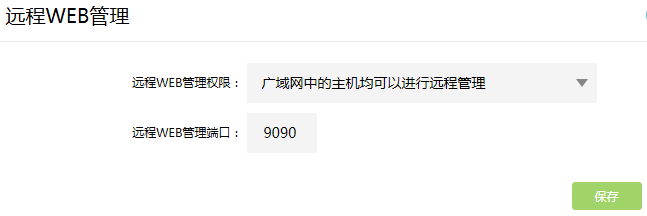
注意:新界面路由器设置的远程WEB管理端口,仅在外网电脑访问路由器时才需要使用到。内网电脑访问路由器不受影响,依然使用tplogin.cn访问。
3、企业路由器
登录路由器界面,在 系统工具 > 设备管理/管理账号 > 远程管理,新增一条0.0.0.0/32的条目,(0.0.0.0/32代表所有外网电脑均可以访问路由器),新增后地址列表如下。

同时在 系统工具 > 设备管理/管理账号 > 系统管理设置 中设置WEB服务端口。
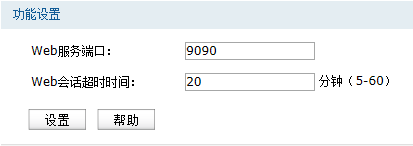
部分企业路由器界面有保存配置的提示,请务必保存配置。
注意:
[1] ER5系列网吧路由器点击 系统服务 > Web服务器,在 远程管理 和 服务设置 中分别设置,设置方法与上述相同。
[2] TL-ER7520G必须添加0.0.0.0/0的远程地址条目。
![]()
在 运行状态 查看路由器WAN口IP地址,在外网电脑的浏览器地址栏输入http://WAN口IP:端口 来远程访问。如下图:
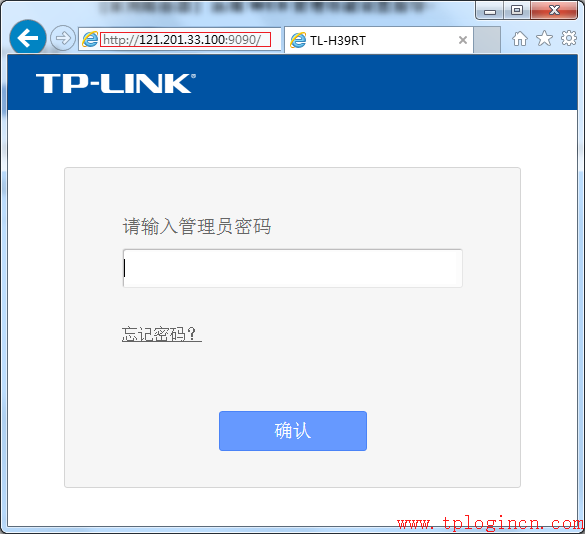
注意:121.201.33.100仅为举例,实际访问时请以实际查看到的IP地址为准。
如果路由器上登录了动态域名,还可以使用http://域名:端口 来访问。
设置完成后,远程WEB管理访问不成功,请点击参考:无法远程访问路由器,怎么办?

